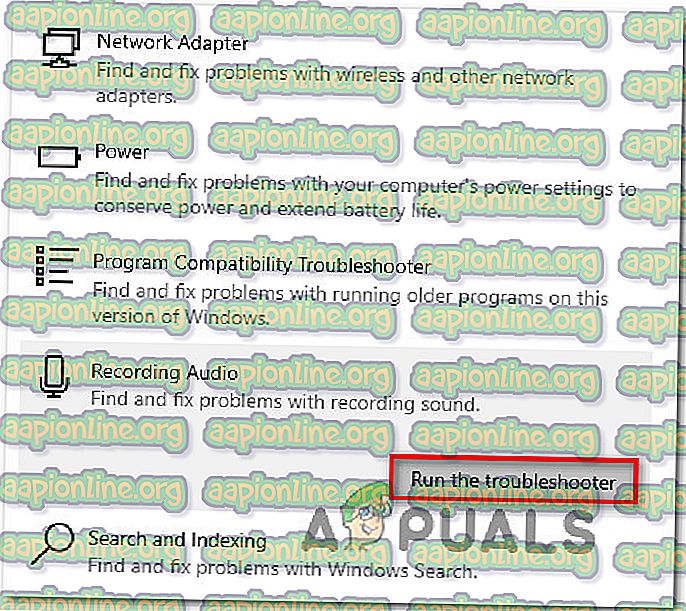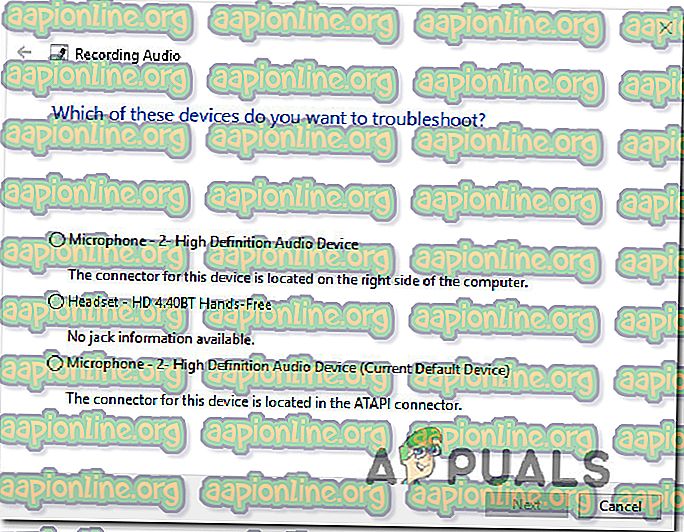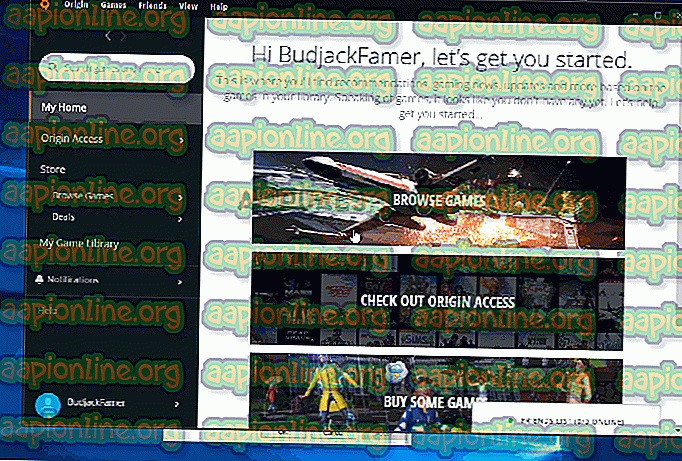Fix: Apex Legends Mic fungerer ikke
Flere brugere rapporterer, at deres pc-mikrofon ikke fungerer, mens de prøver at spille Apex Legends. Den underlige ting er, at den samme mikrofon fungerer normalt på ethvert andet spil og på Discord. De fleste berørte brugere rapporterer, at hvis de prøver at teste mikrofonen, fungerer det fra menuen Indstillinger, men ikke i spillet.

Bemærk: Denne artikel er ikke relevant, hvis du har problemer med mikrofoner med flere spil eller systemdækkende problemer. I dette tilfælde skal du følge disse artikler (her & her).
Hvad forårsager mikrofonproblemet med Apex Legends?
Vi undersøgte netop dette problem ved at se på forskellige brugerrapporter og de reparationsstrategier, som berørte brugere over hele verden har brugt til at løse problemet. Baseret på hvad vi samlet, er der flere potentielle skyldige, der kan ende med at udløse problemet:
- Den brugte mikrofon er ikke indstillet som standard i Windows-indstillinger - I de fleste tilfælde opstår dette særlige problem, fordi Apex-afspillere har et andet mikrofonsæt som standard end det, de prøver at bruge, når de spiller. I dette tilfælde løber problemet en tur til lydindstillingerne og ændrer standardindgangsenheden.
- Stemmeaktivering fungerer ikke - Fra nu er der nogle problemer med stemmeaktiveringsfunktionen, når du spiller Apex Legends med stemmeaktiveringstilstand. Selvom dette kun rapporteres at forekomme med en håndfuld headset, kan du muligvis løse problemet ved at ændre stemmeaktiveringstilstanden til Push to Talk. Men husk, at dette skal gøres fra både Origin og Apex Legends.
- Stemmemodulator / stemmeskifter er i konflikt med Apex Legends - Der er flere modulatorer, der vides at være i konflikt med Apex Legends. Hvis du bruger VoiceMode eller lignende software, har du i øjeblikket ingen andre midler til at løse konflikten end at afinstallere stemmeprogrammet. Du kan gøre dette let fra programmer og funktioner.
- Ødelagt / glitched USB-port - Der er mange brugere, der har været i stand til at løse problemet ved blot at ændre mikrofonen, der er tilsluttet en anden port. Dette er især effektivt, hvis du tilslutter mikrofonen til en port, der ikke tidligere blev brugt til dette specifikke formål. Denne metode rapporteres ofte at fungere i tilfælde, hvor brugerne skiftede fra USB 3.0 til USB 2.0.
- Mikrofontærsklen er ikke opfyldt - Et andet scenarie, hvor du støder på dette problem, er, hvis mikrofontærsklen er indstillet til en lav nok værdi til, at den ikke henter din stemme, når du taler normalt. I dette tilfælde kan du løse problemet ved at åbne menuen til stemmeindstilling for oprindelse og hæve mikrofonens følsomhedsniveau.
- Justering af mikrofonens privatlivsindstillinger - Der er en vis Windows 10-sikkerhedsforanstaltning, der muligvis forhindrer Apex Legends og andre applikationer i at bruge din mikrofon. Hvis du bruger Windows 10, og dette scenarie kan være relevant, kan du muligvis løse problemet ved at besøge indstillingerne for beskyttelse af personlige oplysninger og lade din mikrofon bruges af tredjepartsapps.
Hvis du i øjeblikket kæmper for at løse dette særlige problem, vil denne artikel give dig et par reparationsstrategier, som brugere i en lignende situation har brugt til at få problemet løst.
Metode 1: Kørelse af fejlfindingsprogrammet til lydoptagelse
Flere berørte brugere har rapporteret, at problemet ikke længere opstod efter at have kørt Recording Audio Troubleshooter på Windows 10. Men selv hvis du ikke har Windows 10, kan du også gentage trinnene nedenfor på Windows 7 og Windows 8.1.
Her er en hurtig guide til at køre Fejlfinding til optagelse af lyd :
- Tryk på Windows-tasten + R for at åbne en Kør- dialogboks. Skriv derefter “ ms-indstillinger: fejlfinding ” og tryk på Enter for at åbne fanen Fejlfinding i appen Indstillinger .

Bemærk : Hvis du er i Windows 8.1 eller lavere, skal du bruge denne kommando i stedet: control.exe / navn Microsoft.Troubleshooting
- Inde i fanen Fejlfinding skal du rulle ned til fanen Find og løse andre problemer, klikke på Optagelse af lyd og klik på Kør fejlfinding .
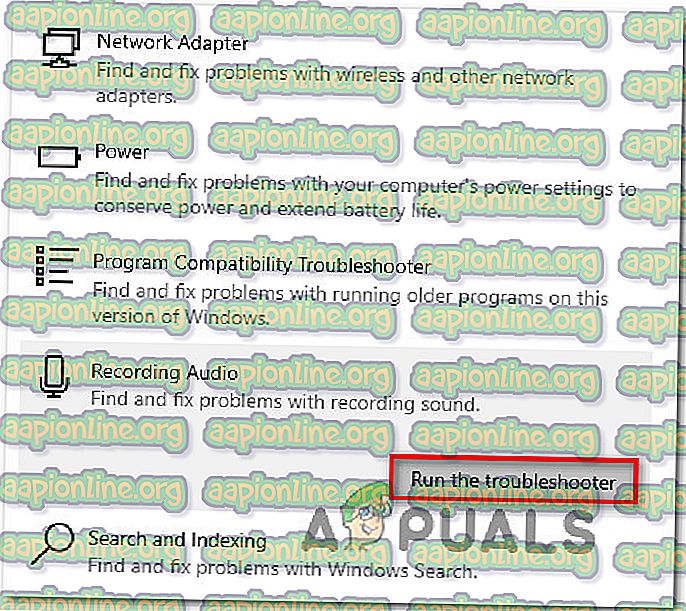
- Vælg den enhed, du har problemer med, og tryk derefter på Næste for at begynde fejlfindingsprocessen.
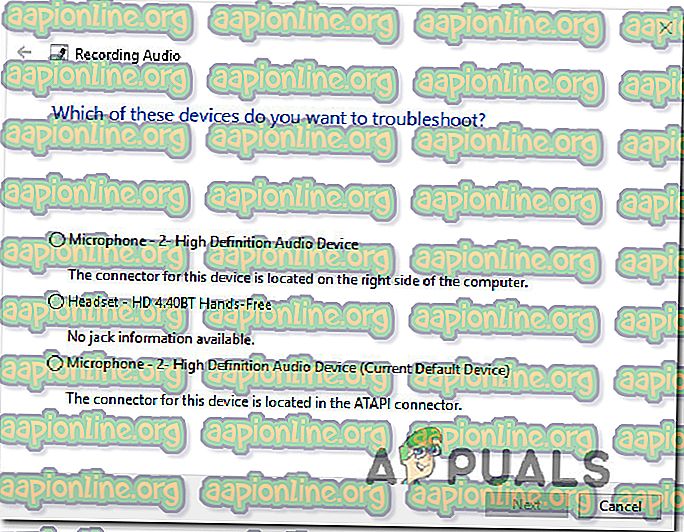
- Følg instruktionerne på skærmen for at undersøge og anvende de anbefalede reparationsstrategier.
- Når processen er afsluttet, skal du genstarte computeren og se, om problemet er løst ved næste opstart.
Hvis du stadig ikke kan bruge din mikrofon, mens du spiller Apex Legends, skal du gå ned til den næste metode nedenfor.
Metode 2: Kontroller, at mikrofonen er indstillet som standard i Windows-indstillinger
Nogle brugere har været i stand til at løse problemet efter at have opdaget, at mikrofonen, som de forsøgte at bruge, når de spillede Apex Legends, ikke var indstillet som standard i Windows-indstillinger. De fleste brugere, der støder på dette problem, har formået at få problemet løst ved at besøge menuen Lydindstillinger og sikre, at inputenheden er indstillet til den enhed, de bruger aktivt.
Her er en hurtig guide til, hvordan du gør dette:
- Tryk på Windows-tasten + R for at åbne en Kør-dialogboks. Skriv derefter “ ms-indstillinger: lyd ” og tryk på Enter for at åbne lydmenuen i appen Indstillinger .
- Inde i lydmenuen skal du rulle ned til fanen Input og ændre rullemenuen, der er knyttet til inputenheden til den mikrofon, du bruger aktivt.
- Mens du er her, kan du teste, om mikrofonen fungerer normalt under windows ved at tale noget ind i den. Hvis skyderen under Test din mikrofon fungerer normalt, betyder det, at din mikrofon er korrekt konfigureret.
- Start spillet og se, om du nu er i stand til at bruge din mikrofon, når du spiller Apex Legends.

Hvis du stadig har den samme fejlmeddelelse, skal du gå ned til den næste metode nedenfor.
Metode 3: Konfigurering af oprindelsesstemme til push-to-talk
Andre berørte brugere har rapporteret, at de formåede at løse problemet efter at have tvunget Origin-løfteraketten til at bruge push-to-talk. Mens denne fix fungerede øjeblikkeligt for nogle brugere, var andre nødt til at gøre det samme fra Apex Legends-spillet også.
Her er en hurtig guide til, hvordan du gør dette:
- Åbn oprindelsesstarteren.
- Brug båndbjælken øverst i applikationsvinduet til at vælge Oprindelse> Programindstillinger .
- Udvid fanen Mere i indstillingsmenuen, og vælg Stemme på listen.
- Først skal du starte med at sikre dig, at den mikrofon, du bruger, er valgt korrekt under Enhedsindstillinger .
- Gå derefter ned til indstillinger for stemmeaktivering, og brug rullemenuen, der er knyttet til aktiveringstilstand, og skift den til push-to-talk .

Når disse ændringer er foretaget, skal du starte spillet og se, om du nu er i stand til at bruge mikrofonen, når du spiller Apex Legends. Hvis du stadig oplever problemet, skal du klikke på tandhjulsikonet (nederst til højre hjørne), mens du er i hovedmenuen i spillet og gå til Indstillinger> Audio og indstil tilstanden for chatchatoptagelse til Push to Talk .

Hvis du stadig ikke er i stand til at bruge din mikrofon, når du spiller Apex Legends, men den fungerer fint i andre applikationer, skal du gå ned til den næste mulige løsning nedenfor.
Metode 4: Afinstallation af VoiceMode
Som det viser sig, er der flere stemmelaterede applikationer, der vil være i konflikt med mikrofonfunktionen i Apex Legends. Der er flere stemmeskiftere og modulatorer, der vides at være i konflikt med Apex Legends, men VoiceMode er den mest rapporterede.
Dette er sandsynligvis en inkompatibilitet, der vil blive lappet, når spillet modtager flere hotfixes, men lige nu er den eneste måde at løse denne konflikt at afinstallere det program, der skaber problemet.
Her er en hurtig guide til, hvordan du gør dette:
- Tryk på Windows-tasten + R for at åbne en Kør- dialogboks. Skriv derefter “appwiz.cpl” og tryk på Enter for at åbne programmer og funktioner .

- Inde i vinduet Programmer og filer skal du rulle ned gennem listen over applikationer, indtil du finder ud af den stemmeskiftende app / modulator, som du tror kan forårsage konflikten.
- Når du først har fundet det, skal du højreklikke på det og vælge Afinstaller for at fjerne det fra dit system.
- Følg instruktionerne på skærmen for at afslutte installationsproceduren, og genstart derefter computeren.
- Ved den næste systemstart skal du starte Apex Legends igen og se, om problemet er løst.
Hvis du stadig støder på problemet, skal du gå ned til den næste metode nedenfor.
Metode 5: Brug af en anden USB-port (hvis relevant)
Hvis du bruger en USB-tilsluttet mikrofon, kan du muligvis løse problemet ved blot at tilslutte mikrofonen til en anden USB-port og genstarte spillet. Flere berørte brugere har angiveligt gjort dette med succes, og de fleste af dem sagde, at de ikke havde nogen problemer siden.
Så hvis du bruger en mikrofon, der opretter forbindelse via USB, skal du ændre den port, den er tilsluttet til, og se, om problemet bliver løst. Hvis du har både USB 2.0-porte og USB 3.0-porte, skal du nedgradere eller opgradere (baseret på dit scenarie).

Når USB-porten er ændret, skal du genstarte spillet og se, om problemet er løst.
Metode 6: Sænkning af mikrotærsklen (hvis relevant)
For nogle brugere var grunden til, at deres mikrofon ikke fungerede i Apex Legends, det faktum, at dens tærskel blev sat til høj i menuen Indstillinger. Nogle berørte brugere rapporterede, at mikrofonen kun fungerede i situationer, hvor de råbte.
Hvis dette scenarie er relevant for dig, vil du være i stand til at løse problemet ved at ændre mikrofongrænsen fra menuen Indstillinger. Men husk, at denne indstilling kun er tilgængelig, hvis du bruger stemmeaktivering i stedet for Push to Talk . Her er en hurtig guide til justering af mikrofonfølsomheden fra Origin, så den bliver afhentet i Apex Legends:
- Åbn Origins Launcher.
- Brug båndbjælken øverst til at klikke på Oprindelse, og vælg derefter Programindstillinger .
- Inde i applikationsindstillingerne skal du klikke på fanen Mere og derefter vælge Stemme.
- Rul ned til indstillinger for stemmeaktivering, og før skyderen til mikrofonfølsomhed tættere på højre. Men bier rådes om, at hvis du hæver niveauet for langt, vil alle dine lyde blive afhentet, inklusive alle dine tastetryk.
Bemærk: Dette er et spørgsmål om finjustering, så føl dig fri til at vende tilbage og justere denne skyderen efter at have testet den i spillet, indtil du når et niveau, som du er komfortabel med.
- Når skyderen til mikrofonfølsomhed er justeret, skal du starte Apex Legends og se, om din mikrofon nu fungerer.
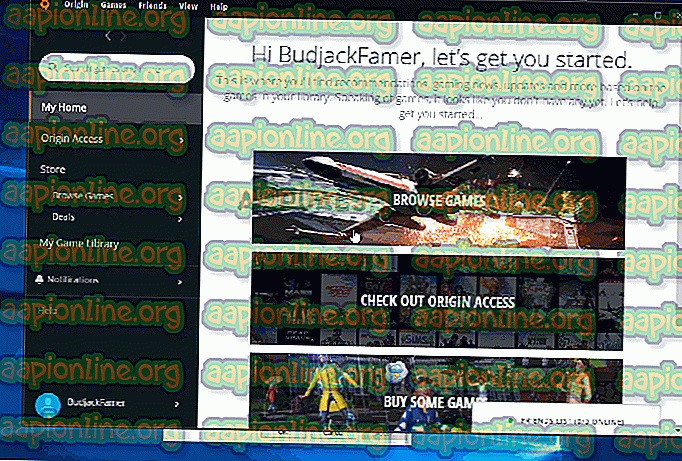
Hvis du stadig har problemer med din mikrofon, når du spiller Apex Legends, skal du gå ned til den næste metode nedenfor.
Metode 7: Justering af mikrofonens privatlivsindstillinger
Som det viser sig, kan dette særlige problem også være forårsaget af en mikrofon-privatlivsindstilling på Windows 10. Dette kan muligvis forhindre, at Apex Legends får adgang til mikrofonfunktionen. Heldigvis kan du rette problemet ganske nemt ved at gå til menuen Privatliv og konfigurere appen til at give apps adgang til din mikrofon .
Her er en hurtig guide til, hvordan du gør dette:
- Tryk på Windows-tasten + I for at åbne appen Indstillinger på Windows 10.
- Fra hjemmemenuen skal du rulle ned gennem listen med kategorier og klikke på Privatliv .
- Brug derefter det venstre panel til at rulle ned til App-tilladelser, og vælg derefter Mikrofon på listen.
- Gå nu over til højre rude, og start med at sikre, at skiftet, der er knyttet til Tillad apps at få adgang til din mikrofon, er aktiveret.
- Rul derefter ned til listen over applikationer, og sørg for, at Origin-appen har adgang til din mikrofon.
- Hvis der er foretaget ændringer, skal du genstarte computeren og se, om problemet er løst ved næste opstart.